iPad 使用手册
- 欢迎使用
-
-
- 兼容 iPadOS 26 的 iPad 机型
- iPad mini(第 5 代)
- iPad mini(第 6 代)
- iPad mini (A17 Pro)
- iPad(第 8 代)
- iPad(第 9 代)
- iPad(第 10 代)
- iPad (A16)
- iPad Air(第 3 代)
- iPad Air(第 4 代)
- iPad Air(第 5 代)
- 11 英寸 iPad Air (M2)
- 13 英寸 iPad Air (M2)
- 11 英寸 iPad Air (M3)
- 13 英寸 iPad Air (M3)
- 11 英寸 iPad Pro(第 1 代)
- 11 英寸 iPad Pro(第 2 代)
- 11 英寸 iPad Pro(第 3 代)
- 11 英寸 iPad Pro(第 4 代)
- 11 英寸 iPad Pro (M4)
- 11 英寸 iPad Pro (M5)
- 12.9 英寸 iPad Pro(第 3 代)
- 12.9 英寸 iPad Pro(第 4 代)
- 12.9 英寸 iPad Pro(第 5 代)
- 12.9 英寸 iPad Pro(第 6 代)
- 13 英寸 iPad Pro (M4)
- 13 英寸 iPad Pro (M5)
- 设置基础功能
- 让 iPad 成为你的专属设备
- 在 iPad 上简化工作流程
- 充分利用 Apple Pencil
- 为儿童自定义 iPad
-
- iPadOS 26 的新功能
-
- 快捷指令
- 提示
- 版权和商标
在“备忘录”中使用 iPad 相机扫描文本和文稿
在“备忘录” App 中,你可以使用相机扫描文本和文稿。
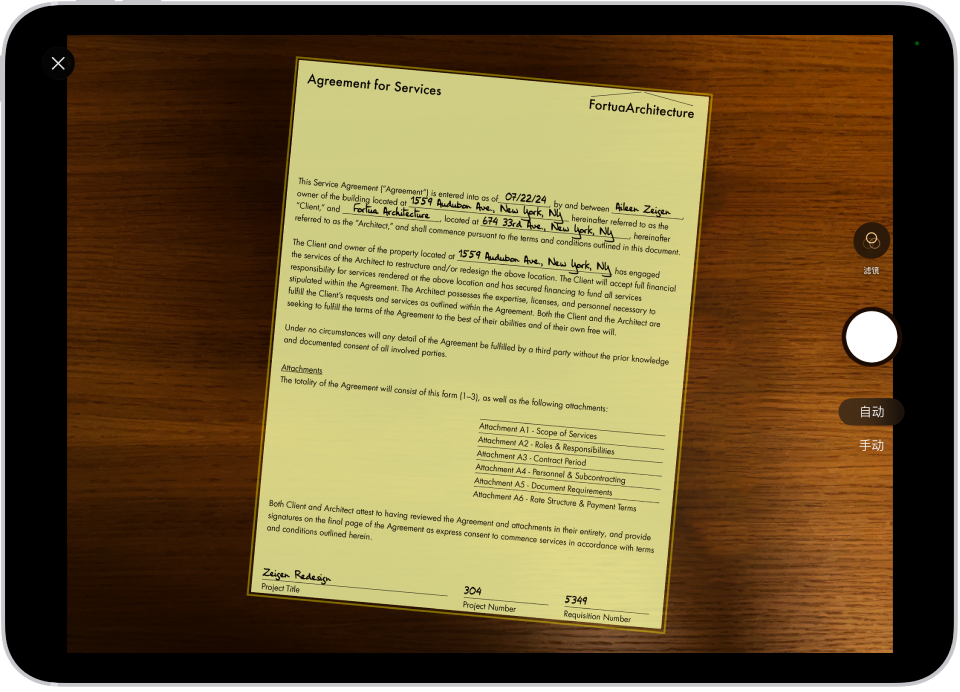
将文本扫描到备忘录中
在支持的语言中,你可以使用相机插入扫描文本。
在 iPad 上前往“备忘录” App
 。
。在备忘录中,轻点
 ,然后轻点“扫描文本”。
,然后轻点“扫描文本”。调整 iPad 的位置,使文本显示在相机取景框内。
拖移或使用抓取点来选择文本,然后轻点“插入”。
将文稿扫描到备忘录中
在 iPad 上前往“备忘录” App
 。
。在备忘录中,轻点
 ,然后轻点“扫描文稿”。
,然后轻点“扫描文稿”。放置好 iPad,使文稿页面在屏幕上显示,调整“闪光灯”(在支持的机型上)或“滤镜”等设置,然后执行以下一项操作:
自动捕捉:保持 iPad 稳定。iPad 会在检测到页面边界时自动捕捉文稿。若要调整,请轻点缩略图,轻点“调整”等选项,进行更改,然后轻点
 。
。手动捕捉:轻点“手动”,然后轻点
 。按需调整边角,然后轻点“重拍”或“保留”。
。按需调整边角,然后轻点“重拍”或“保留”。
扫描更多页面,完成后轻点
 。
。文稿会在备忘录中保存为 PDF。
感谢您的反馈。